Programul este foarte convenabil și ușor de utilizat, oricine îl poate înțelege. În ciuda acestui fapt, este folosit chiar de către profesioniști, pentru tăierea rapidă sau prelucrarea materialului.
Să analizăm în detaliu ce se poate face în acest program:
- editarea materialelor audio (recoltare, lipire);
- Schimbați tempo-ul sau treapta fișierului audio;
- eliminarea zgomotului și a sunetelor externe;
- traduceți versiunea digitală a plăcii sau casetei;
- înregistrați o voce sau sunete de la un microfon.
Dar, datorită setărilor suplimentare ale programului, îl puteți folosi pentru a face auto-tuning, cu cuvinte simple - pentru a schimba vocea interpretului. Desigur, pentru a face acest lucru, trebuie să instalați mai întâi programul de completare și să înțelegeți cum să lucrați cu aplicația.
Autotune pentru Audacity - instalare
Cum pot instala autoreglarea în acest program? Pentru a începe, trebuie să alegeți versiunea potrivită pentru PC și să descărcați GSnap.
Apoi, trebuie să găsiți dosarul rădăcină al programului Audacuty. Și transferați conținutul arhivei GSnap în dosarul rădăcină al programului.
După acțiunile efectuate, trebuie să deschideți programul și să selectați "Efecte"> "Adăugare / eliminare plug-inuri" în panoul superior. Se va afișa următoarea fereastră:
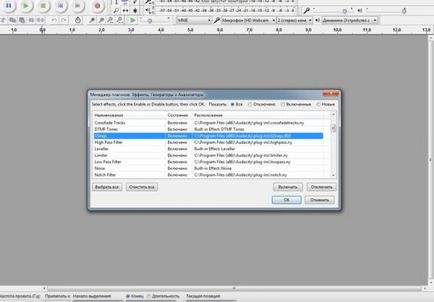
În fereastră, trebuie să găsiți și să selectați pluginul GSnap, apoi să faceți clic pe butoanele "Enable" și "OK". Totul este gata, acum pentru a începe să îl folosiți, ar trebui să reveniți la fila Efecte și să selectați GSnap din listă:
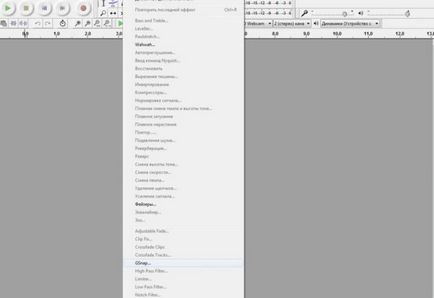
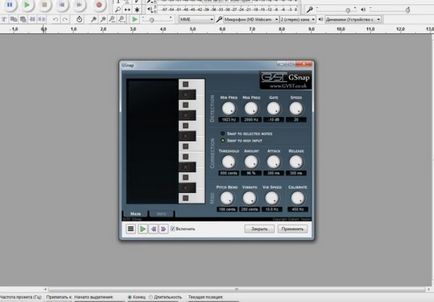
După selectarea ferestrei următoare, aceasta înseamnă că add-in-ul este activat și puteți lucra. Aceasta finalizează instalarea funcției de autotune.
Cum se utilizează GSnap
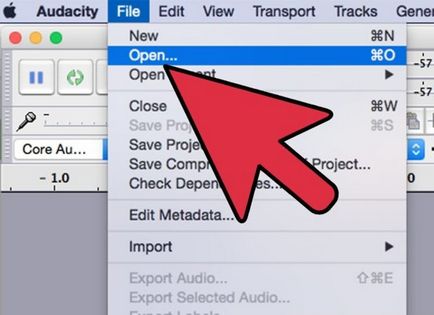
Deschideți un fișier audio sau înregistrați datele vocale. Puteți edita orice material audio dorit, dar trebuie să începeți cu o înregistrare vocală simplă pentru a afla cum funcționează tuningul automat în aplicație. Fie deschideți fișierul utilizând "Fișier" → "Deschidere", fie înregistrați câteva secunde din vocea dvs. făcând clic pe butonul roșu "Înregistrare".
- Intrarea dvs. trebuie să aibă un ton înalt. Reglarea automată ia materialul audio și încearcă să-l ajusteze la melodia dorită (de exemplu, pe o scală A). Dacă înregistrați materialul vocal obișnuit, nu puneți imediat o melodie, deoarece autoreglarea nu va fi capabilă să funcționeze adecvat.
- Puteți înregistra numai dacă aveți un microfon. Cel mai bine este să obțineți un microfon profesionist de înaltă calitate dacă doriți înregistrări mai eficiente.
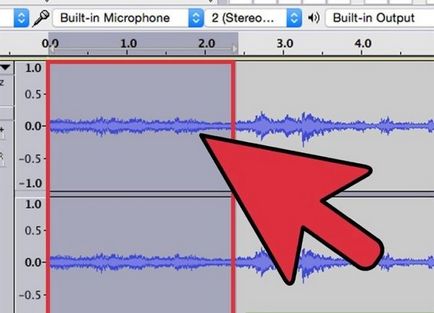
Selectați partea pe care doriți să o editați. Faceți clic și trageți partea dorită a înregistrării. Zona selectată va fi marcată cu albastru.
- Pentru a face clic și a trage, trebuie să utilizați Instrumentul de selecție. Acest instrument este situat în meniul principal al programului.
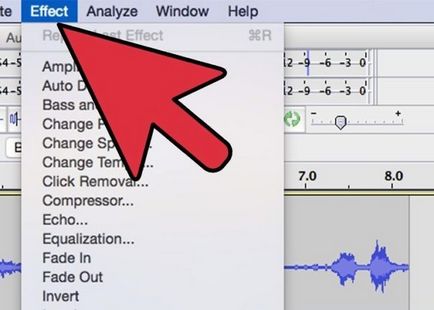
Faceți clic pe secțiunea "Efect" → "GSnap". Folosind fila "Efect" din partea de sus a ecranului, mergeți în jos până când vedeți "GSnap". Aceasta deschide fereastra de configurare automată.
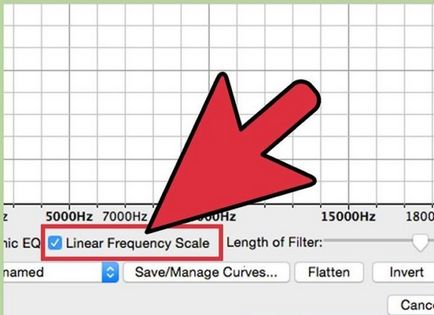
Faceți clic pe "Selectați scara" și selectați tasta dorită. Reglarea automată ajustează automat toți parametrii, astfel încât să se potrivească cu scara, dar dacă alegeți o tastă greșită, vocea înregistrării nu se va potrivi cu muzica.
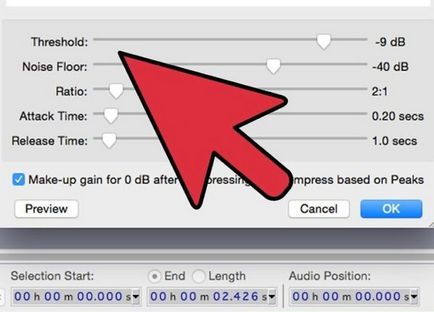
Setați setările pentru ajustarea automată a nivelului. Deși puteți juca cu aceste setări la fel de mult cum doriți să obțineți un sunet unic. Alternativ, modificați aceste setări pentru a obține sunetul "clasic" de configurare automată, pentru aceasta trebuie să setați setările după cum urmează:
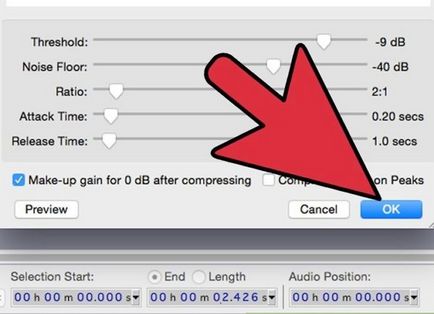
Faceți clic pe "Aplicați" pentru a configura piesa audio. Asigurați-vă că este încă evidențiată în albastru. Dacă nu este cazul, o puteți selecta din nou, fără a distruge noile setări, nu vă fie frică să le pierdeți.
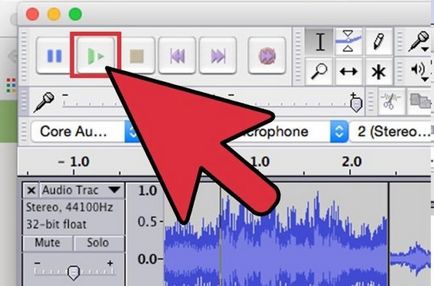
Apoi puteți să faceți clic pe butonul "Redare" pentru a asculta sunetul recepționat. Dacă piesa recepționată nu este plăcută, puteți schimba întotdeauna setările existente în același mod.
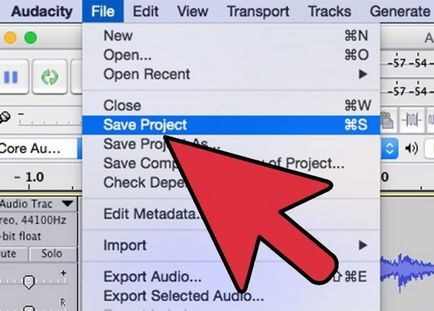
Câteva sfaturi mici pentru ajustarea pistei. Dacă nu vă place rezultatul, trebuie să continuați să lucrați, încercați, următoarele sfaturi vă vor ajuta în atingerea obiectivului:
- vocea va fi mai naturală dacă măriți scara "timp de atac" și "timp de eliberare";
- cu cât "pragul" este mai mic, cu atât veți fi mai "nenatural";
- cât mai des posibil salvează rezultatele muncii;
- Nu opriți editarea audio până când nu ajungeți la calitatea maximă;
- Faceți copii de rezervă ale proiectelor și salvați-le pe suporturi portabile pentru securitate.
Articole similare
Trimiteți-le prietenilor: